打印机作为办公的必备设备,经常被使用。近日有用户反映,win10电脑在使用Win10电脑时无法打印文件。这是怎么回事?针对这个问题,本文带来了win10电脑无法打印文件的解决方案。分享给大家看看吧。
win10电脑打印不出文件怎么办?
解决方案第一步
1.右键单击这台电脑打开菜单,然后单击管理。
 2.进入计算机管理窗口,如图,点击左栏的【服务和应用】 mdash mdash[服务],
2.进入计算机管理窗口,如图,点击左栏的【服务和应用】 mdash mdash[服务],
 3.检查右侧窗口,在下拉列表中找到[Print Spooler]服务,单击鼠标右键,然后选择[属性]。
3.检查右侧窗口,在下拉列表中找到[Print Spooler]服务,单击鼠标右键,然后选择[属性]。
 4.进入属性窗口,如图所示,看到服务状态显示 已经停止 这就是打印机不工作的原因。
4.进入属性窗口,如图所示,看到服务状态显示 已经停止 这就是打印机不工作的原因。
 5.点击【开始】打开服务并显示服务状态 跑步 。这时候就可以试印了。
5.点击【开始】打开服务并显示服务状态 跑步 。这时候就可以试印了。
 解决方案步骤2
解决方案步骤2
1.单击打开控制面板,将查看模式设置为[大图标],然后选择[设备和打印机]。
 2.进入设备的打印机页面,检查使用的打印机是否已勾选。
2.进入设备的打印机页面,检查使用的打印机是否已勾选。
 3.如果没有,右击该打印机,弹出菜单列表,选择[设为默认打印机],然后测试。
3.如果没有,右击该打印机,弹出菜单列表,选择[设为默认打印机],然后测试。

 小白号
小白号











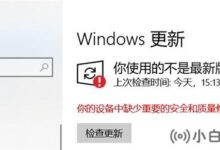



评论前必须登录!
注册